Notera: Vår rekommendation är att ta dig tid att säkerhetskopiera dina registerdata i förväg innan du följer instruktionerna nedan. Detta gör att du snabbt kan återställa dessa ändringar om något går fel under denna procedur.
Följ instruktionerna nedan för att aktivera core isolation memory integrity via Registereditor:
- Tryck Windows-tangent + R att öppna upp en Springa dialog ruta.
- Skriv sedan 'regedit' och tryck Ctrl + Shift + Enter att öppna upp Registerredigerare med administratörsbehörighet.
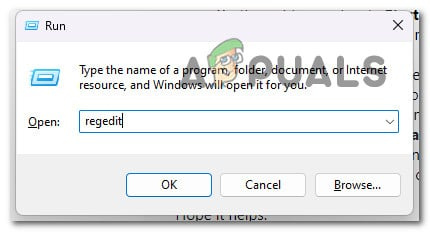
Öppna Regedit-verktyget
- Om du uppmanas av Användarkontokontroll, klicka på ja för att ge administratörsåtkomst.
- När du äntligen är inne i Registerredigerare, använd menyn till vänster för att navigera till följande plats:
HKEY_LOCAL_MACHINE\SYSTEM\CurrentControlSet\Control\DeviceGuard\Scenarios
Notera: Du kan antingen navigera till den här platsen manuellt eller så kan du klistra in sökvägen ovan direkt i navigeringsfältet (upptill) och trycka på Enter för att komma dit direkt.
- När du kommer till rätt plats högerklickar du på Scenarier nyckel och välj Ny > Nyckel från snabbmenyn som precis dök upp.
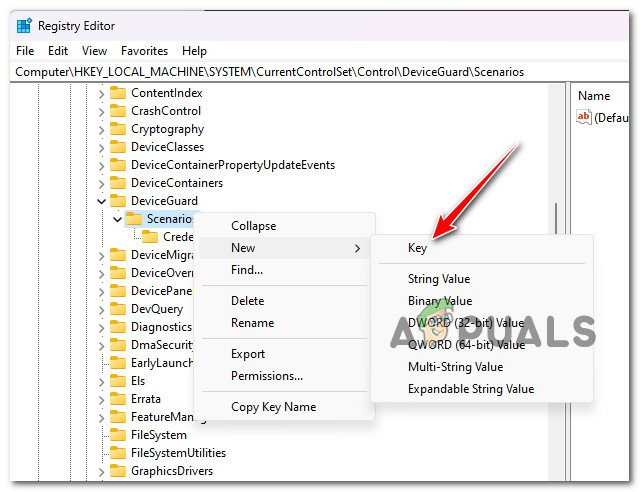
Skapa en ny nyckel
- Namnge den nyskapade nyckeln exakt som HypervisorEnforcedCodeIntegrity och spara ändringarna.
- När HypervisorEnforcedCodeIntegrity nyckel skapas, är nästa steg att skapa DWORD som faktiskt kommer att aktivera denna funktionalitet. För att göra detta, högerklicka på den nyskapade HypervisorEnforcedCodeIntegrity nyckel och välj Nytt > DWORD (32-bitars) Värde.
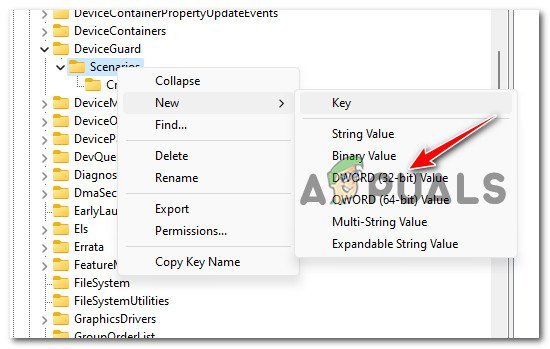
Skapa ett nytt Dword
- En gång den nya DWORD-nyckel skapas, namnge det Aktiverad.
- Dubbelklicka på den nyskapade Aktiverad Dword och ställ in Bas till Hexadecimal och den Värdedata till 1 innan du klickar Ok för att spara ändringarna.
- Stäng Registereditorn och starta om din dator så att ändringarna träder i kraft.























